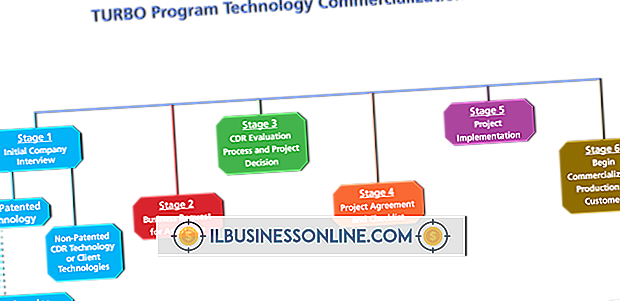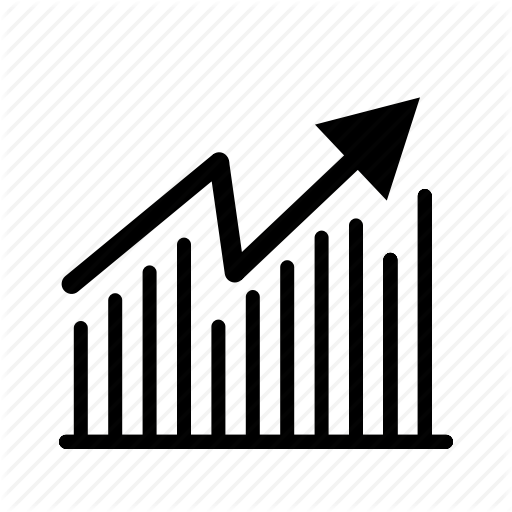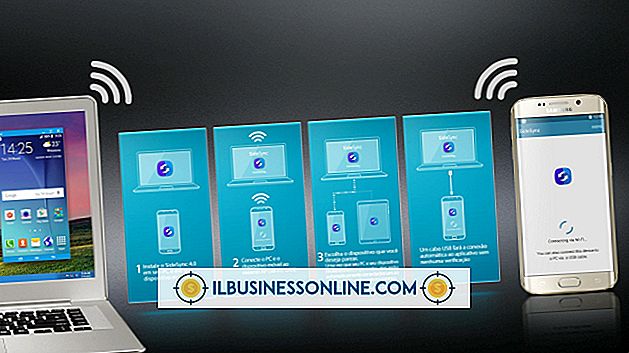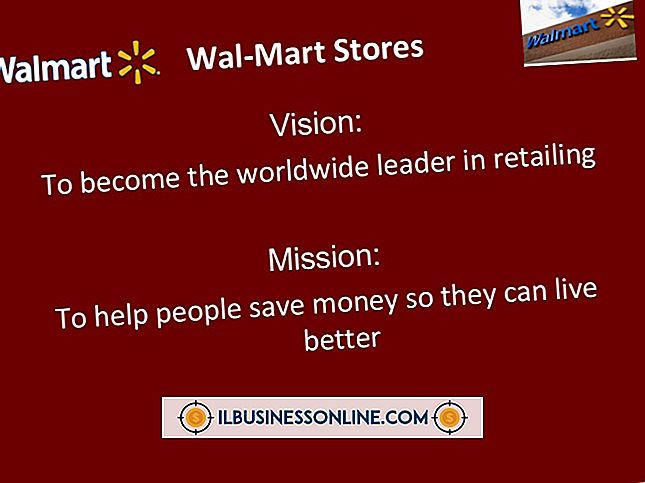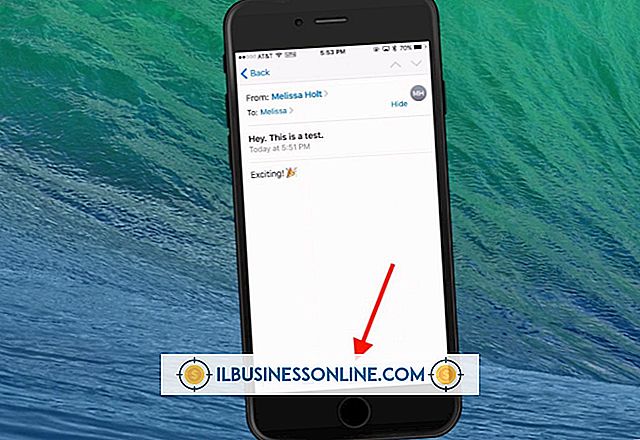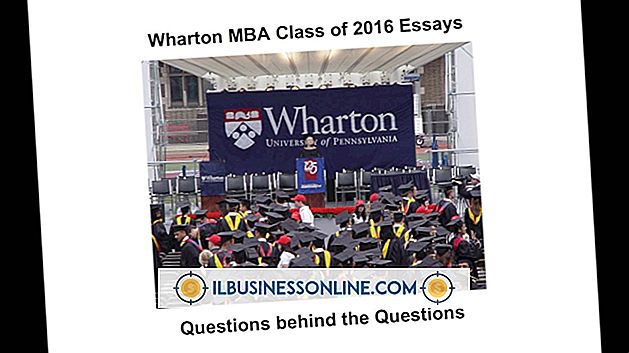Sådan bruges Sprint Overdrive med en printer

De fleste forretningsmæssige trådløse netværk bruger en plug-in router, men du kan også oprette et trådløst netværk ved hjælp af en mobil hotspot-enhed, såsom Sierra Wirelesss Overdrive, tilgængelig via din Sprint-mobilplan. Ved at forbinde din pc og en trådløs netværksprinter til Overdrive-enheden kan du udskrive trådløst overalt, hvor du har din pc, printer og overdrive til stede. Opsæt et trådløst netværk overalt uden at skulle frakoble din trådløse router fra virksomhedens netværk.
1.
Tænd din Sprint Overdrive mobile hotspot enhed.
2.
Tilslut til Overdrive hotspot på din pc. Åbn Charms Bar, klik på "Settings" og klik derefter på "Wi-Fi." Klik på Sprint Overdrive trådløse netværk for at fremhæve det og klik derefter på "Connect." Hvis du har oprettet en adgangskode med din Overdrive, bliver du bedt om at indtaste den, før du kan oprette forbindelse til netværket.
3.
Konfigurer din trådløse netværksprinter til at oprette forbindelse til Overdrive hotspot. Du skal konsultere brugervejledningen til din specifikke printer for at få vejledning i, hvordan du fuldfører denne opgave.
4.
Kontroller, om printeren er angivet i Windows. Åbn Charms Bar og skriv "Devices" i søgefeltet. Klik på "Indstillinger" og klik derefter på "Enheder". Windows 8 registrerer automatisk de fleste USB-tilsluttede og netværksforbundne printere, men hvis printeren ikke er til stede, kan du tilføje den ved at klikke på "Tilføj en enhed".
5.
Åbn den fil eller det dokument, du vil udskrive, klik på "Fil", og klik derefter på "Udskriv." Kontroller, at din trådløse netværksprinter er den valgte printer, og klik derefter på "Udskriv" endnu en gang for at udskrive dit dokument.